Kako pisati od desne proti levi v Microsoft Office 2016, 2019/365?

Naučite se preklopiti s tipkovnic LTR na RTL v programu Microsoft Word in Outlook.
Med uporabo računalnika je najenostavnejši način, da nastavite geslo za računalnik, da drugim preprečite ogled informacij v vašem računalniku . Trenutno številni proizvajalci programske opreme uporabnikom omogočajo tudi nastavitev gesel za zaščito podatkov, vendar je najenostavnejša in najhitrejša še vedno nastavitev privzetega gesla v računalniku. Nastavitev gesla za računalnik traja le nekaj korakov in ustvarite lahko svoje lastno geslo za svoj računalnik. Danes vas bo EU.LuckyTemplates posebej vodil, kako nastaviti in spremeniti geslo v sistemu Windows.

1. korak : Vklopite Start , izberite Nadzorna plošča .
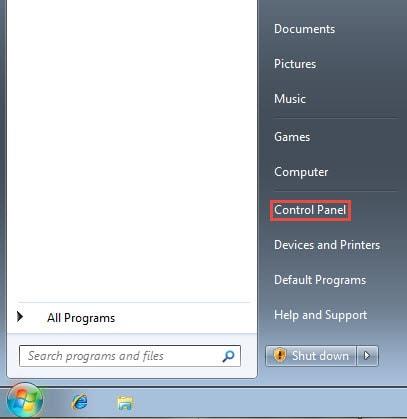
2. korak : Na vmesniku nadzorne plošče izberite Uporabniški računi .
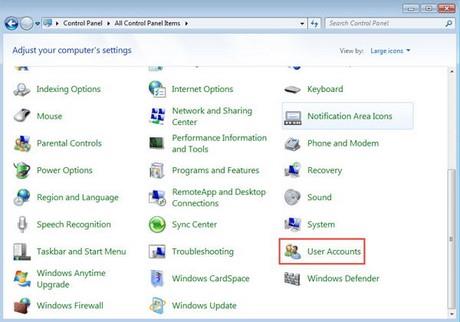
3. korak : Ko prvič nastavite geslo, se vmesnik uporabniškega računa prikaže takole, izberite Ustvarite geslo za svoje račune.
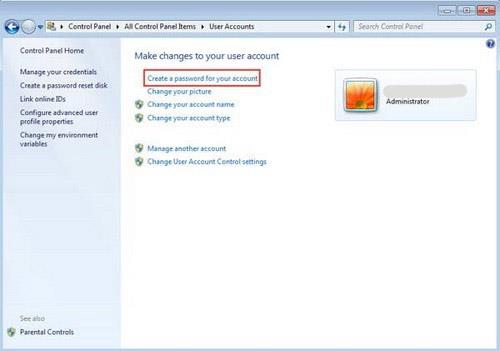
4. korak : Nazadnje dvakrat vpišite svoje novo geslo v 2 zgornji polji, spodaj " Namig za geslo bo viden vsem, ki uporabljajo ta računalnik " je za namig, ko pozabite geslo. Po ustvarjanju kliknite Ustvari geslo in uspešno ste ustvarili geslo zase.
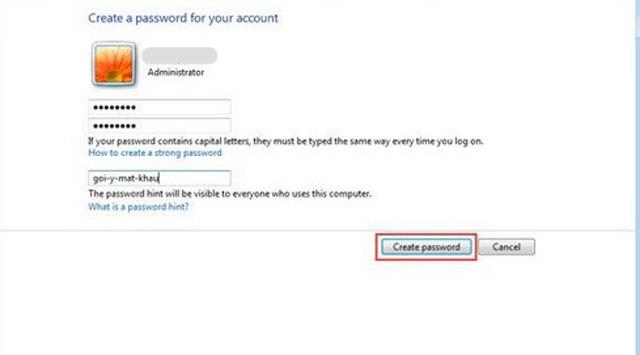
1. korak : Podobno se vrnete na uporabniške račune kot zgoraj, vendar ste zdaj ustvarili geslo, tako da bo vmesnik prikazal besede Spremenite geslo .
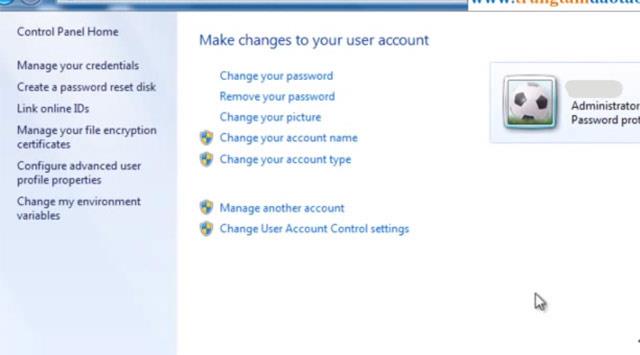
2. korak : Kliknite nanj in prikazal se bo vmesnik za spremembo gesla, vnesite staro geslo v Current password , napišite novo geslo v New password in Confirm new password . Namig za geslo je še vedno tam, da predlaga vaše geslo, da preprečite pozabo gesla.
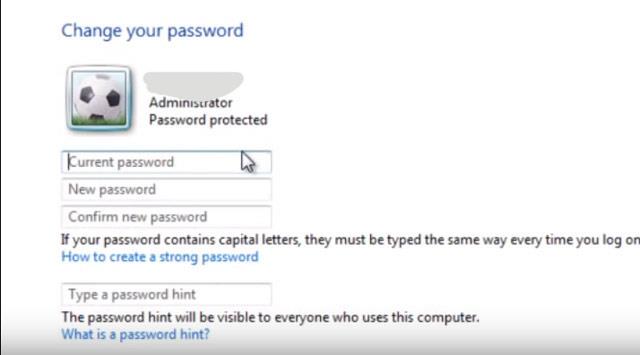
Za razliko od sistema Windows 7 Windows 10 uporablja obliko varnosti s kodo PIN (številka) in ne gesla, sestavljenega iz črk in številk. Tako si uporabniki lažje zapomnijo in prihranijo čas pri prijavi, ne da bi morali pritisniti gumb Enter.
Če želite spremeniti geslo v sistemu Windows 10, kliknite gumb Start -> izberite gumb Račun -> Spremeni nastavitve računa .

V oknu z nastavitvami izberite Možnosti prijave -> Windows Hello PIN -> Spremeni
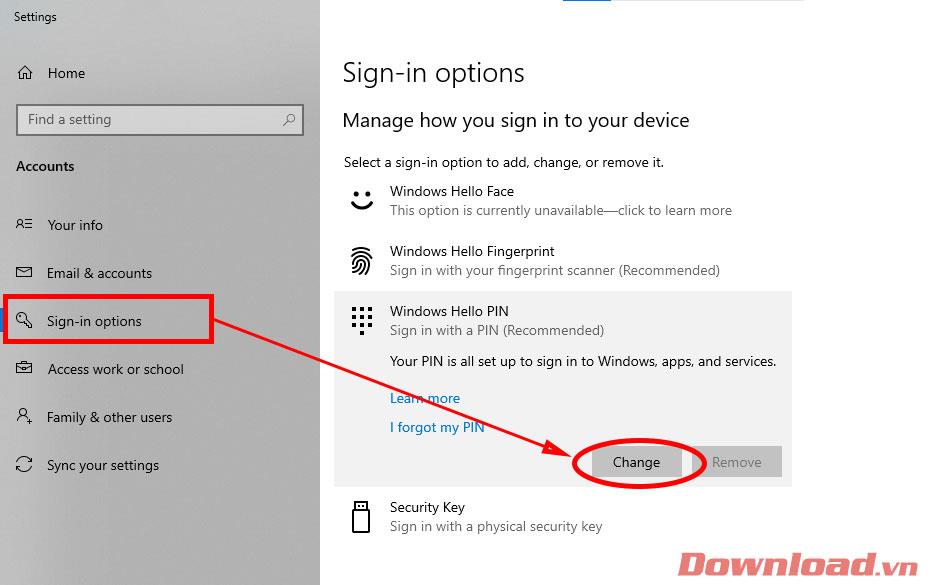
Prikaže se pogovorno okno za spremembo kode PIN, v vrstico za kodo PIN izmenično vnašate staro kodo PIN; Nov PIN v vrsticah Nov PIN in Potrdi PIN. Po vnosu kliknite OK za potrditev.
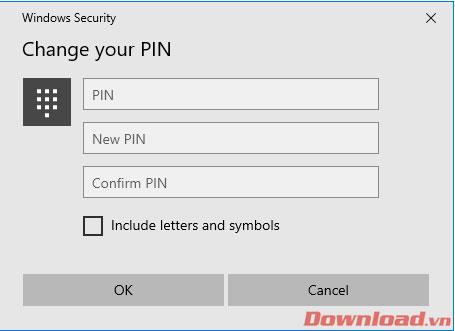
To je to, zdaj morate samo znova zagnati napravo ali preklopiti napravo v način mirovanja in jo znova vklopiti; Uporabljena bo koda PIN.
Vso srečo!
Naučite se preklopiti s tipkovnic LTR na RTL v programu Microsoft Word in Outlook.
Navodila za ustvarjanje podnapisov za videoposnetke s programom CapCut, Kako ustvariti podnapise v programu Capcut ni težko. Ta članek vam bo pokazal najenostavnejši način za vklop podnapisov v Capcutu.
Kako pošiljati sporočila z besednimi učinki v Facebook Messengerju? Odkrijte, kako enostavno namestiti in uporabljati besedne učinke na Facebook Messengerju.
Kako spremeniti ozadje fotografije v Canvi, enostavni koraki za spreminjanje ozadja fotografij.
Navodila za skrivanje sporočil Messengerja, ne da bi jih morali izbrisati. Če želite skriti sporočila Messengerja s funkcijo shranjevanja aplikacije, vendar ne veste, kako to storiti.
Navodila za poslušanje glasbe na Google Zemljevidih Trenutno lahko uporabniki potujejo in poslušajo glasbo z aplikacijo Google Zemljevid na iPhoneu. Danes vas vabi WebTech360
Navodila za uporabo LifeBOX - Viettelova spletna storitev za shranjevanje, LifeBOX je na novo uvedena spletna storitev za shranjevanje podjetja Viettel s številnimi vrhunskimi funkcijami
Kako posodobiti status v Facebook Messengerju? Facebook Messenger v najnovejši različici ponuja uporabnikom izjemno uporabno funkcijo: spreminjanje
Navodila za igro s kartami Werewolf Online na računalniku, Navodila za prenos, namestitev in igranje Werewolf Online na računalnik preko izjemno preprostega LDPlayer emulatorja.
Navodila za brisanje zgodb, objavljenih na Instagramu. Če želite izbrisati zgodbo na Instagramu, pa ne veste, kako? Danes WebTech360








